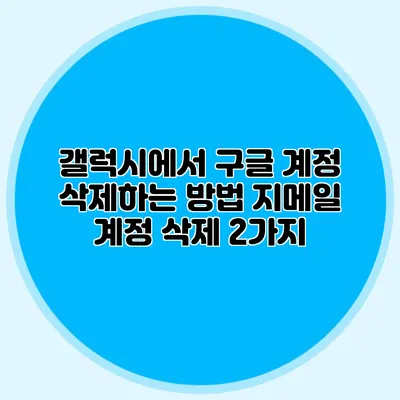갤럭시 스마트폰을 사용하다 보면 필요에 따라 구글 계정을 삭제해야 할 때가 있어요. 특히나 여러 개의 계정을 운영하다 보면 꼭 필요하지 않은 계정을 정리하고 싶어지기 마련이죠. 이 포스팅에서는 갤럭시에서 구글 계정을 삭제하는 방법과 지메일 계정을 삭제하는 방법에 대해 상세히 설명드릴게요. 아래 내용을 통해 쉽게 따라 할 수 있을 거예요.
✅ 구글 계정 비밀번호를 안전하게 변경하는 법을 알아보세요.
갤럭시에서 구글 계정 삭제하기
구글 계정을 삭제하는 방법은 두 가지가 있어요. 각 방법마다 단계가 조금씩 다르니, 상황에 맞는 방법을 선택해 주세요.
방법 1: 스마트폰 설정을 통해 삭제하기
-
설정 열기
갤럭시 스마트폰에서 ‘설정’ 앱을 열어요. -
계정 및 백업 선택하기
설정 메뉴에서 ‘계정 및 백업’을 선택해 주세요. -
구글 계정 선택하기
다음으로 ‘계정 관리’를 클릭한 후, 삭제하고 싶은 구글 계정을 선택해요. -
계정 삭제하기
선택한 계정의 정보 화면에서 ‘계정 삭제’를 터치하면 삭제를 진행할 수 있어요. 혹시 데이터가 손실될 수 있으니, 미리 백업하는 것도 잊지 말아주세요.
방법 2: 구글 앱을 통해 삭제하기
-
구글 앱 열기
갤럭시에서 구글 앱을 열어요. -
프로필 아이콘 클릭하기
화면 우측 상단에 있는 프로필 아이콘을 클릭해 주세요. -
계정 관리 선택하기
‘계정 관리’ 옵션을 선택해 주세요. -
삭제할 계정 선택 후 삭제하기
삭제하고 싶은 구글 계정을 선택한 뒤, ‘계정 삭제’ 버튼을 누르면 완료돼요.
✅ 구글 계정 보안을 강화하는 비밀번호 변경 팁을 확인하세요.
지메일 계정 삭제하기
갤럭시에서 구글 계정을 삭제할 때, 지메일 계정도 함께 삭제될 수 있는데요. 만약 지메일만 삭제하고 싶다면 아래 방법을 따라 해주세요.
지메일 계정 삭제 방법
-
웹 브라우저 열기
모바일 또는 PC에서 웹 브라우저를 열고 구글 계정으로 로그인해 줘요. -
데이터 및 개인 정보 선택하기
상단 메뉴에서 ‘데이터 및 개인 정보’를 클릭해 주세요. -
서비스 삭제하기
‘서비스 삭제’ 부분을 찾은 후, ‘지메일 삭제’ 옵션을 선택해요. 이 과정에서 재확인을 위해 비밀번호를 물어볼 수 있어요. -
삭제 확인하기
삭제할 계정을 선택하고, 삭제 이유를 입력 후 ‘삭제’를 클릭하면 지메일이 삭제됩니다.
추가 점검 사항
-
백업 확인하기
계정을 삭제하기 전에 중요한 데이터나 이메일을 백업했는지 꼭 확인하세요. -
다른 서비스와의 연동 점검하기
구글 계정 삭제 후, 이에 연동된 다른 서비스(예: Google Drive, Google Photos 등)도 영향을 받을 수 있어요.
요약
다음은 갤럭시에서 구글 계정 및 지메일 계정을 삭제하는 방법에 대한 주요 내용이에요.
| 내용 | 구글 계정 삭제 | 지메일 삭제 |
|---|---|---|
| 방법 1 | 스마트폰 설정에서 계정 삭제 | 구글 계정 관리에서 지메일 삭제 |
| 방법 2 | 구글 앱을 통해 삭제 | 웹 브라우저에서 삭제 |
| 필요한 것 | 백업 여부 확인 | 삭제 후 연동 서비스 점검 |
결론
갤럭시에서 구글 계정 삭제하는 방법과 지메일 계정을 삭제하는 방법에 대해 알아보았어요. 이 정보들이 도움이 되었길 바라요. 각 계정의 삭제 과정을 통해 더 간편하고 안심할 수 있는 스마트폰 사용을 경험해 보세요. 불필요한 계정을 정리해서 기기를 최적화하면 더 나은 경험을 할 수 있답니다. 항상 소중한 데이터를 잊지 말고 백업하세요!
자주 묻는 질문 Q&A
Q1: 갤럭시에서 구글 계정을 어떻게 삭제하나요?
A1: 갤럭시에서 구글 계정을 삭제하려면 설정 앱에서 ‘계정 및 백업’을 선택하고, 삭제할 구글 계정을 선택한 후 ‘계정 삭제’를 터치하면 됩니다.
Q2: 지메일 계정만 삭제하고 싶다면 어떻게 하나요?
A2: 지메일 계정을 삭제하려면 웹 브라우저에서 구글 계정에 로그인 후, ‘데이터 및 개인 정보’에서 ‘서비스 삭제’를 선택하고, ‘지메일 삭제’를 클릭하면 됩니다.
Q3: 구글 계정을 삭제하기 전에 무엇을 확인해야 하나요?
A3: 구글 계정을 삭제하기 전에 중요한 데이터나 이메일이 백업되었는지 확인하고, 연동된 다른 서비스가 영향을 받을 수 있으니 점검해야 합니다.